电脑能连接软路由上网吗 如何选择适合自己的软路由
电脑能连接软路由上网吗,在现如今的网络时代,对于一台电脑能否连接软路由上网,已经成为很多人关注的话题。软路由作为一种新兴的网络设备,被越来越多的人所接受和使用。但是在选择软路由时,也需要考虑到自己的网络需求和预算,才能选择一款适合自己的软路由。那么如何选择适合自己的软路由呢?下面让我们来一起深入探讨。
如何选择适合自己的软路由
软路由想上车的话其实很简单,先准备一台主机,然后刷一个自己喜欢的路由ROM就可以了。
为何软路由都是选迷你小主机软路由本质是一台电脑,那我们为什么不把软路由装到家里的台式机上呢?速度还快。当然可以了,只不过作为路由器来讲,基本上属于24小时全天开机,台式机动不动就大几十瓦甚至百瓦以上的功耗,这一年下来电费也是不小的开支,同时风扇噪音也是一个不可忽视的问题。小主机就不一样了,功耗很低,象J1900的主机功耗一般在10W左右,而且是被动散热,本身是没有风扇的,散热靠铝合金的机身外壳。关键还是体积小,可以塞到弱电箱中去。
软路由使用注意事项
软路由无论从提升网络速度,还是安装各种服务插件(如打倒美帝、多拔、去告广等),有很强的扩展性和可玩性。但它也有一个弊端,那就是对无线的支持不好,目前很多的ROM都不支持无线功能。也就是说,软路由只能负责有线网线的连接,要想实现WIFI覆盖就需要额外增加一台AP设备。不过好在大家在玩软路由之前,家里一般都已经有无线路由器了,正好退下来当AP使。
如何把路由ROM刷到硬盘中刷软路由乍一听起来好象很神秘,其实比装windows要简单很多,执行一个文件即可,分分钟搞定。
在刷机之前,需要准备以下几件事情:
1、把光猫改成桥接模式(可度娘或电话给运营商改)
2、准备一个大于2G的U盘并做成启动盘(自行度娘)
3、下载刷机所需要的软件和ROM(改名为OpenWrt.img,要和命令行中保持一致),并放到U盘中。本示例中使用的是由eSir提供的OpenWrt,如果用别的ROM自行下载即可,但ROM的文件名要改为OpenWrt.img,或者编辑autorun.bat,将命令行中的名称和ROM名称保持一致即可。
补充说明:
在下载ROM时,同一个ROM一般会有两个文件,用于适配不同型号BIOS的主板。在命名方式上常用Lagecy和UEFI来区分,老的BIOS用Lagecy,较新的BIOS用UEFI。
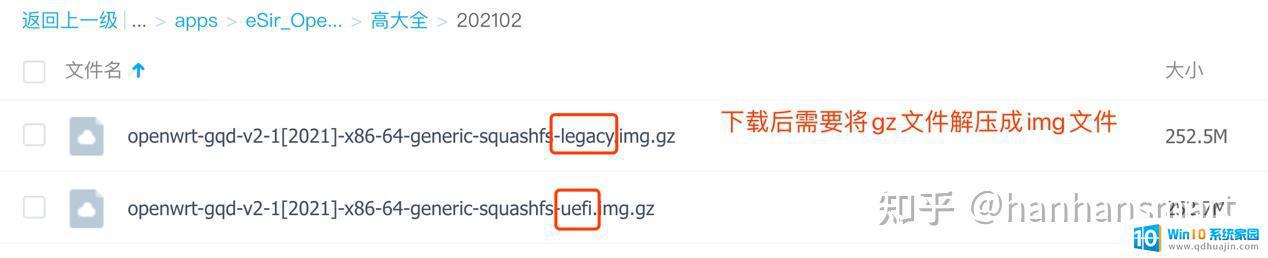
如果不知道型号,可以网上搜下该主板参数,BIOS一般会有说明。
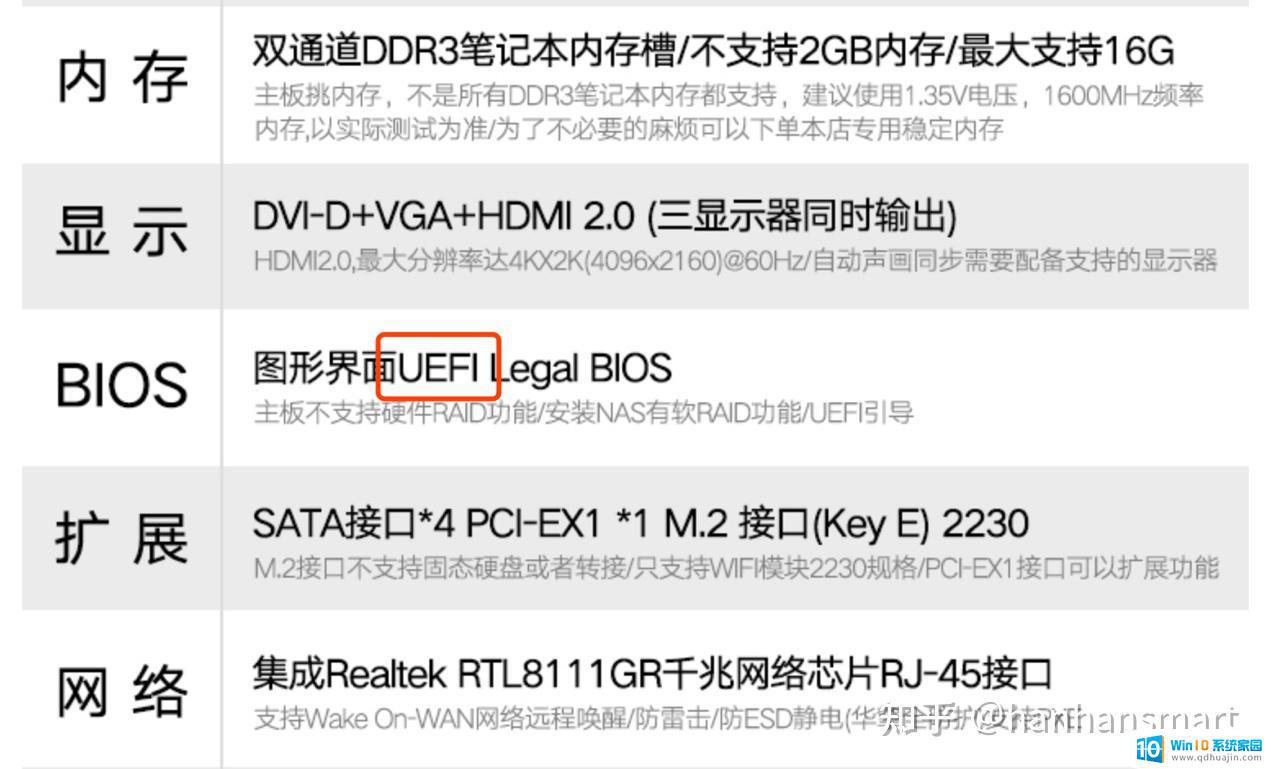
下面开始刷机
1、把U盘插到软路由的任一USB端口,开机按Del键进入BIOS设置界面。在引导顺序中将U盘设置为第一启动盘(一般在BOOT选项卡中,每个品牌界面都不太一样),完成后按F10保存退出
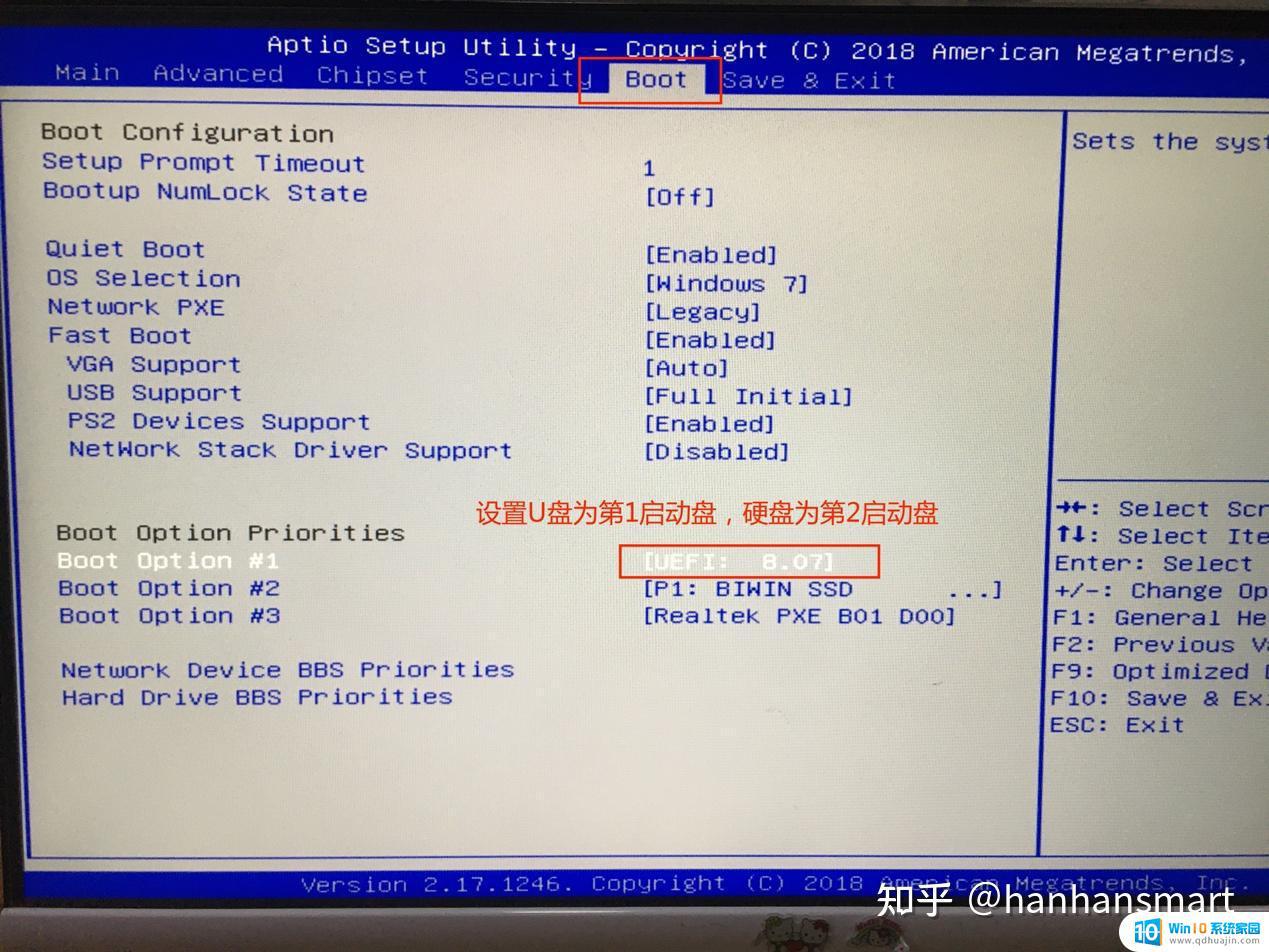
2、重启后在引导菜单页面,选择第一项进行入WinPE系统。
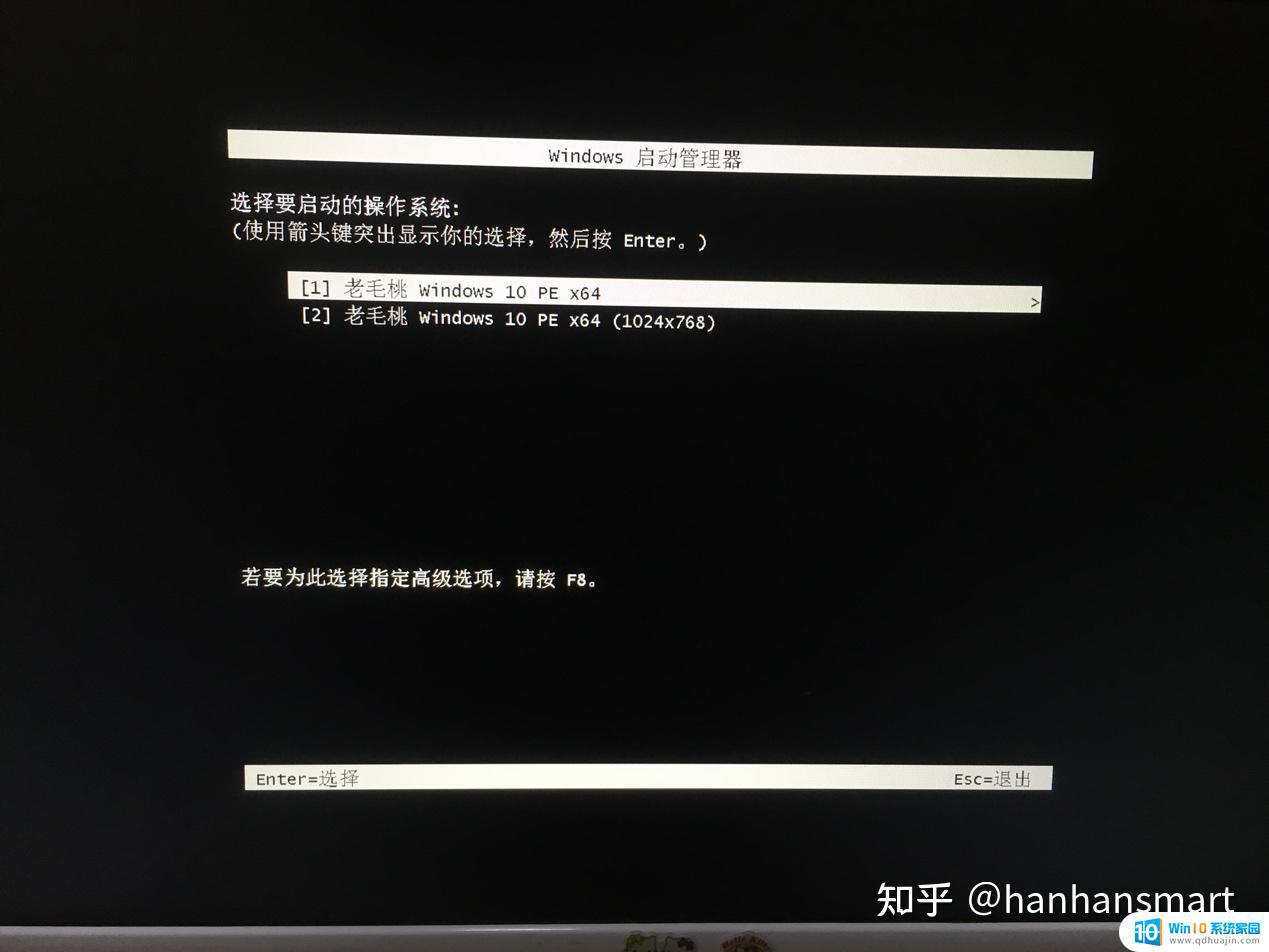
3、打开桌面上的DiskGenius工具,找到要安装ROM的硬盘,把该盘下所有分区删除后保存退出。记住该硬盘的序列号,后面会用到。
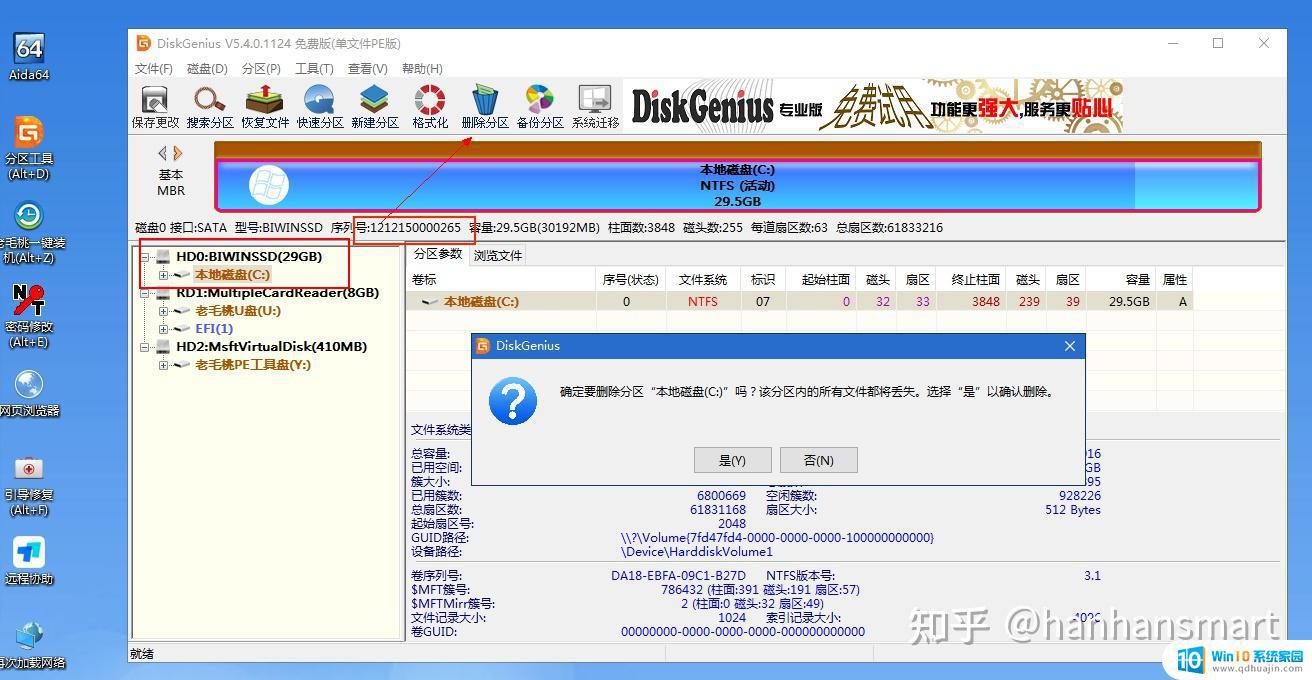
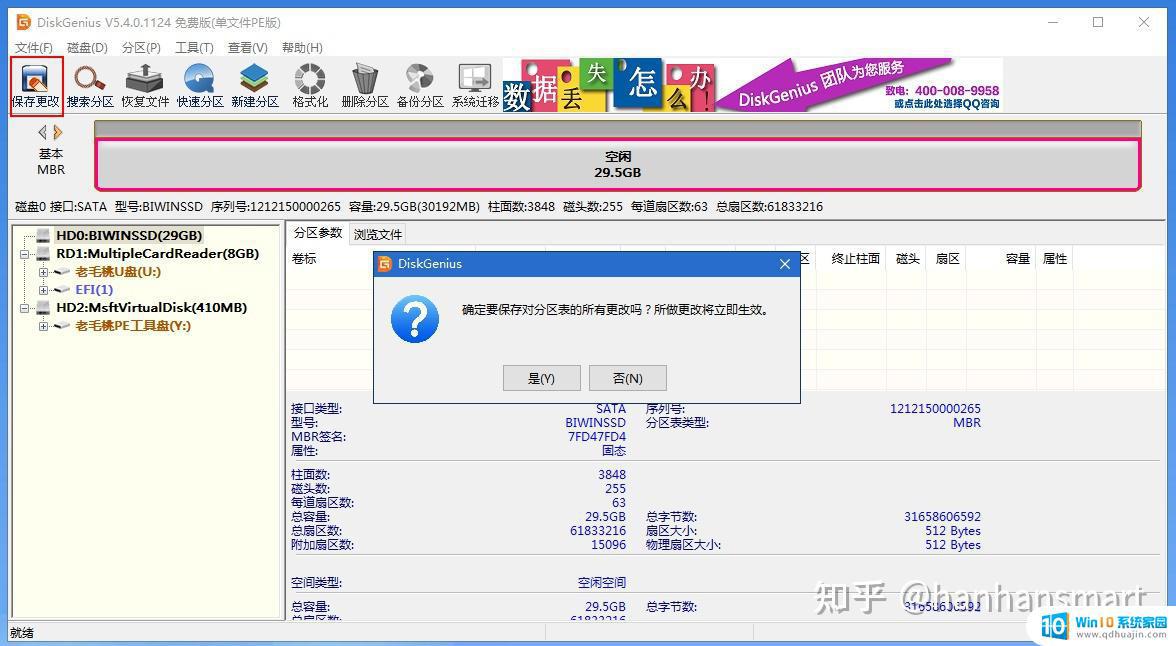
4、打开U盘,执行autorun.bat文件(操作前确认软路由ROM已更名为OpenWrt.img且和autorun.bat在同一目录)
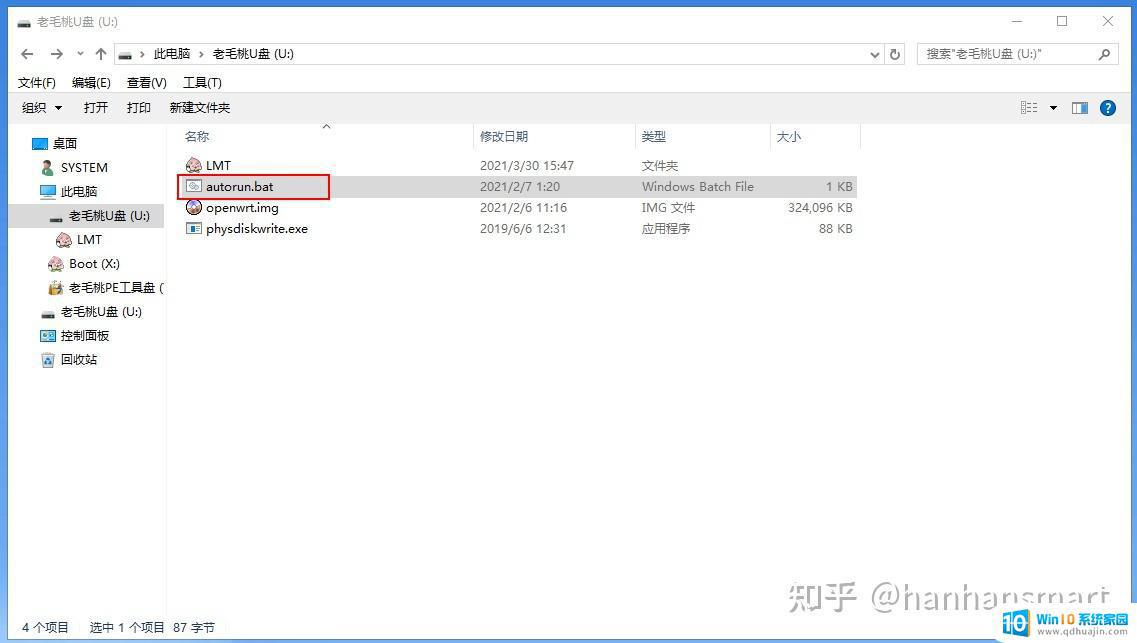
5、在弹出的界面中,找到所记序列号对应的硬盘编号,在键盘输入对应数字后回车。
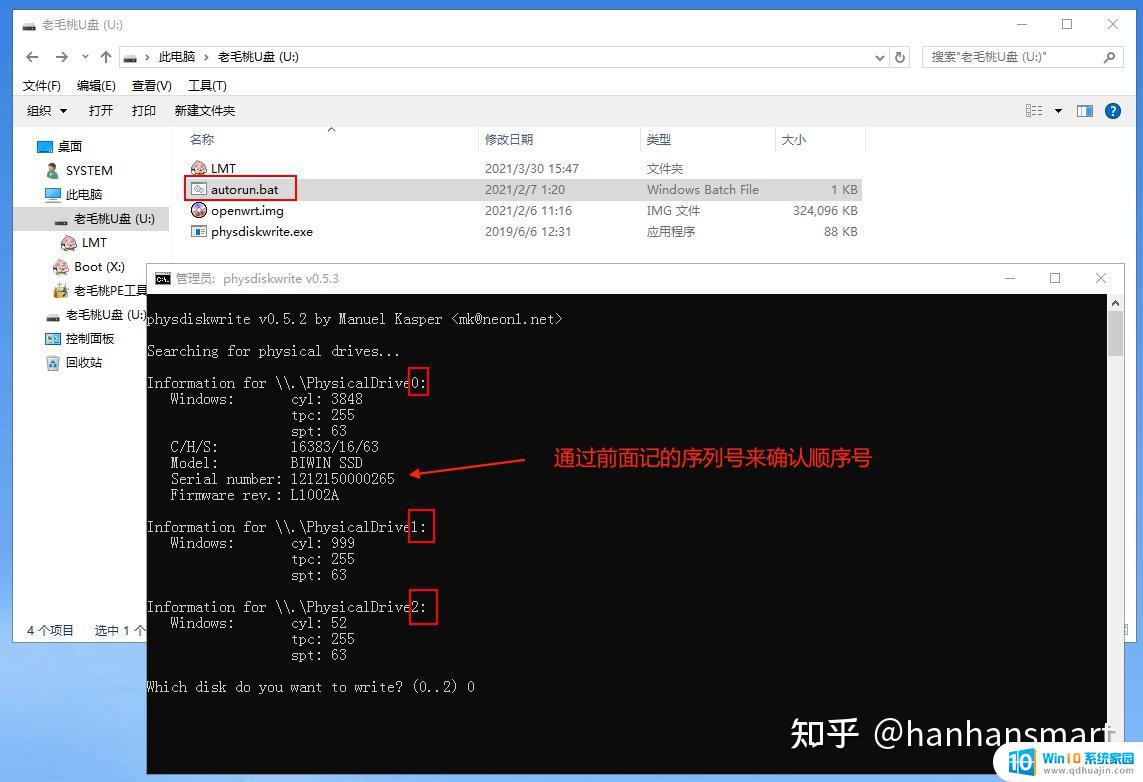
6、刷机过程会有进度显示,走完后即可完成刷过程。至此,ROM已经被成功写入到硬盘中,拔掉U盘关机。
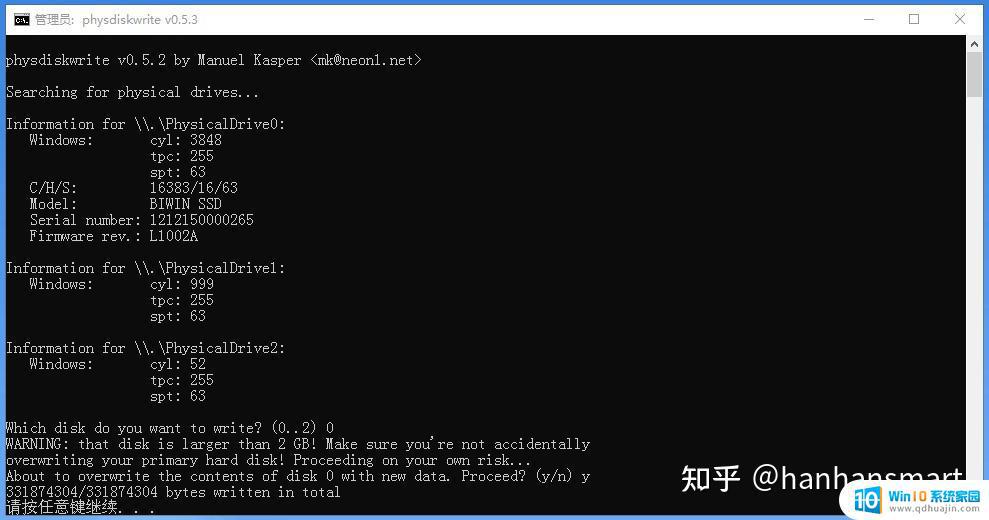
7、重新开机,检验系统是否完好,根据页面提示,出现OpenWrt标识后表示系统正常
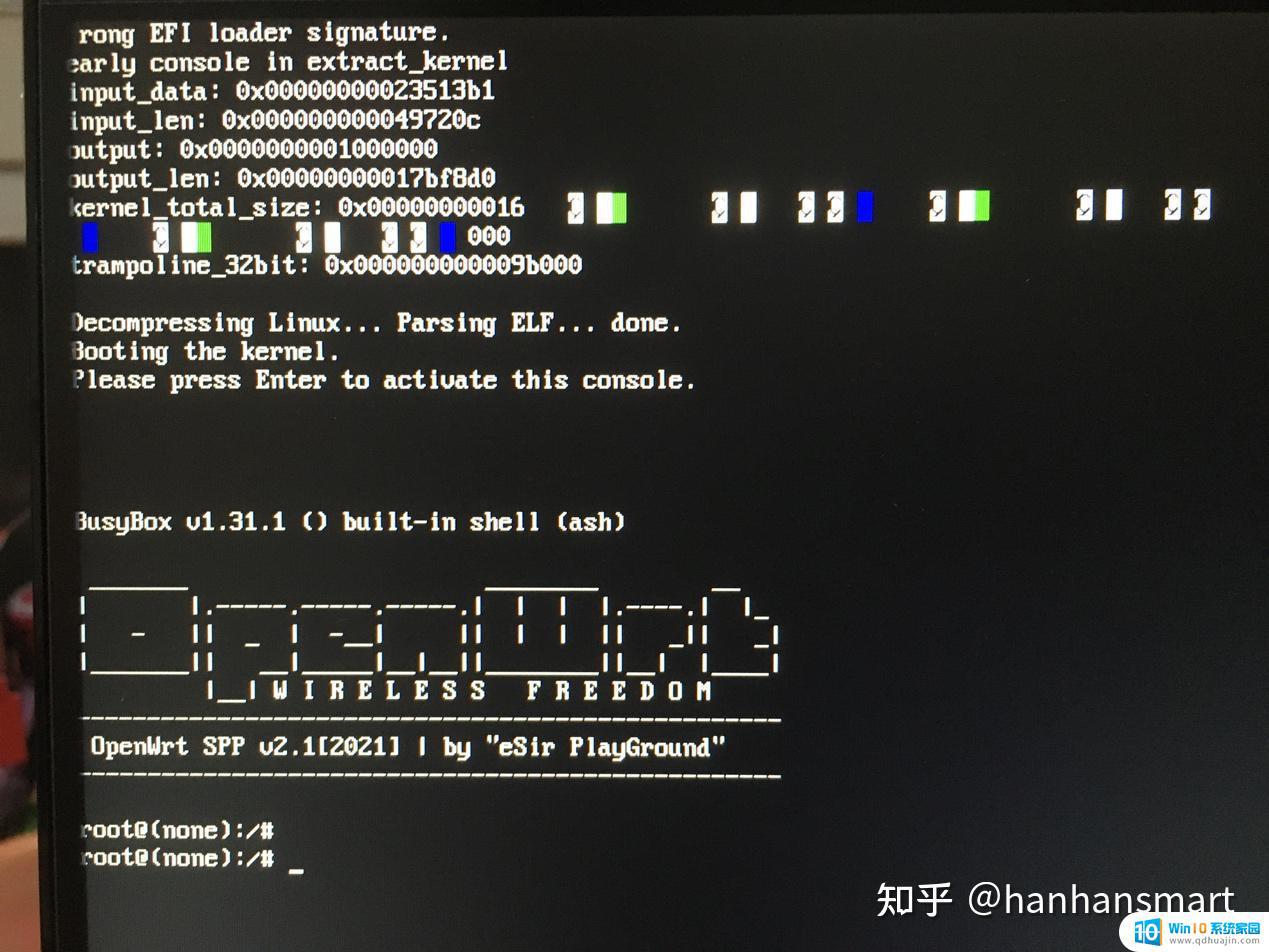
本次演示用的ROM默认登录地址是192.168.5.1,用户名:root,密码:password,这部分的设置其实就是正常路由器的设置,我们配置好上网账号和wifi就可正常使用了。
如果是用的别的ROM,要记住默认登录信息,每个ROM都可能不同。
按以下步骤进入软路由:
1、把自己的电脑IP设置成软路由相同的网段(如:192.168.5.123),用网线连接软路由的br-lan口(确认方法见下文)
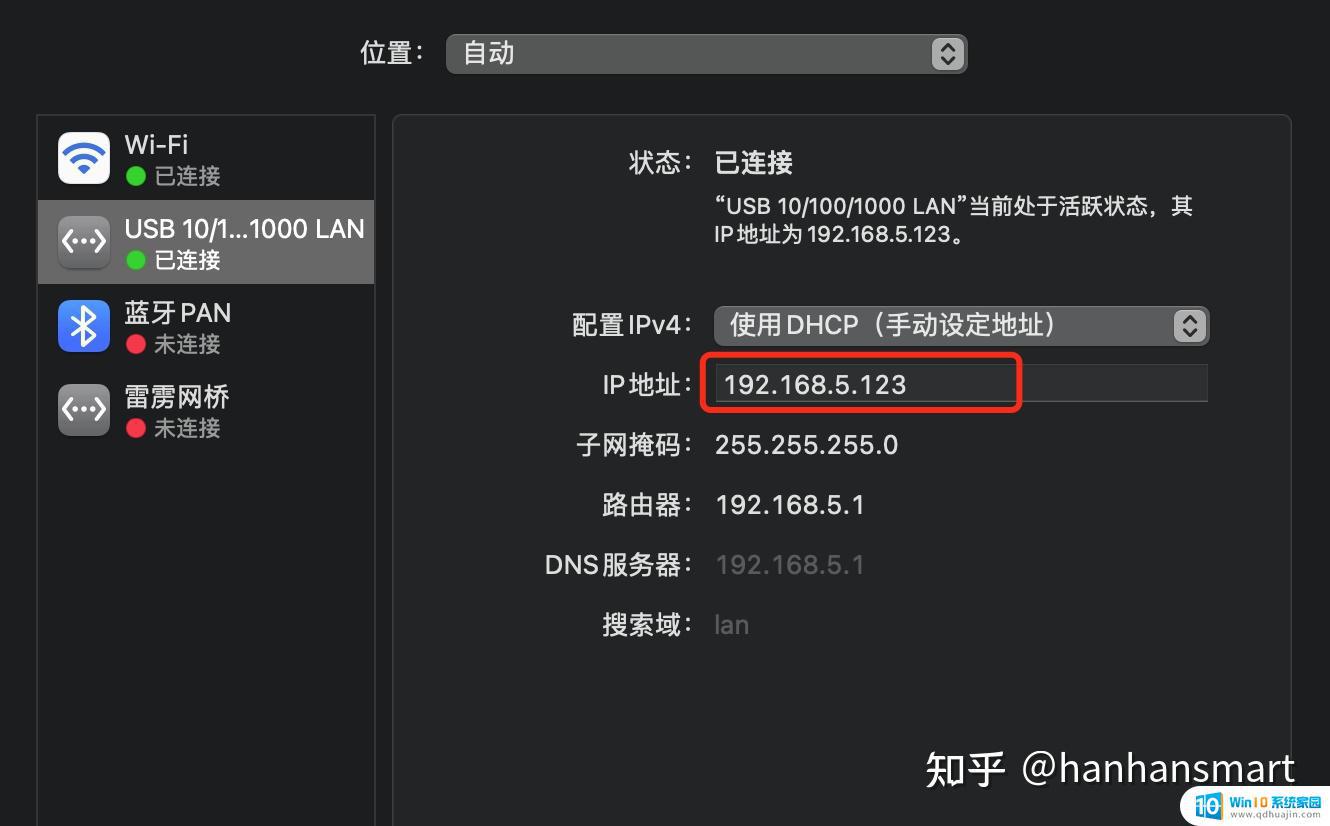

2、登录软路由后台,在左侧网络—接口—WAN,协议选择PPPOE,输入自己的宽带账号
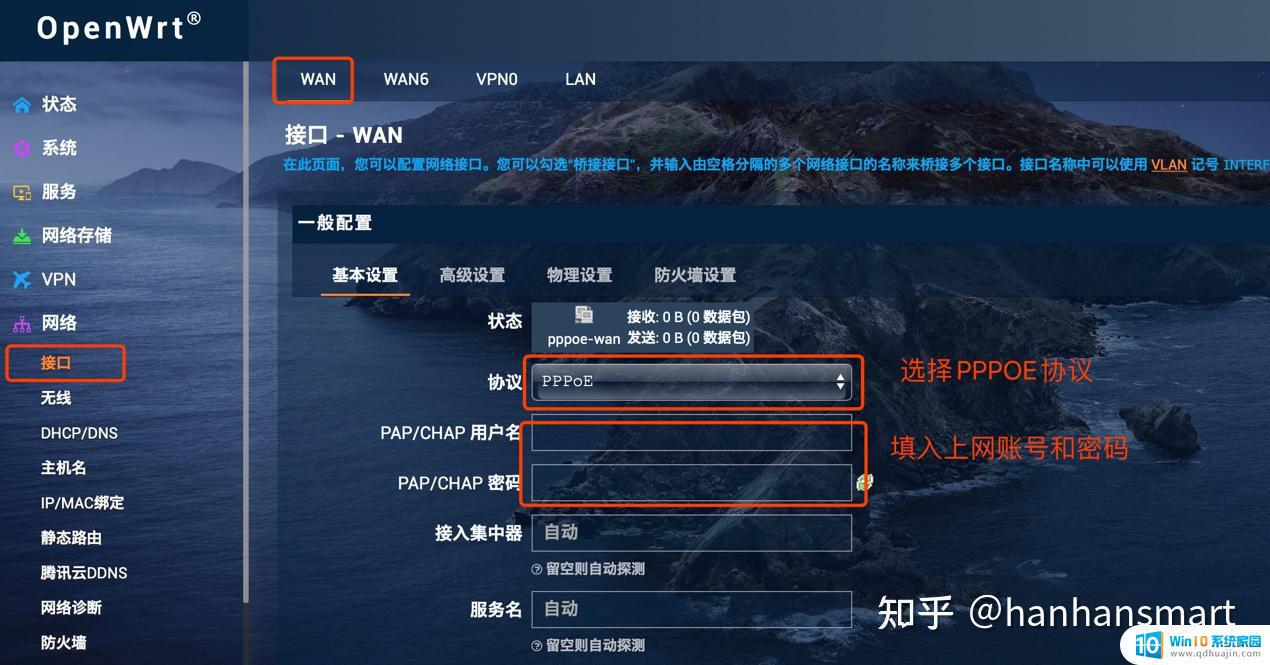
3、返回接口页面,看是否已上网并分配IP地址,无连接就手动点连接
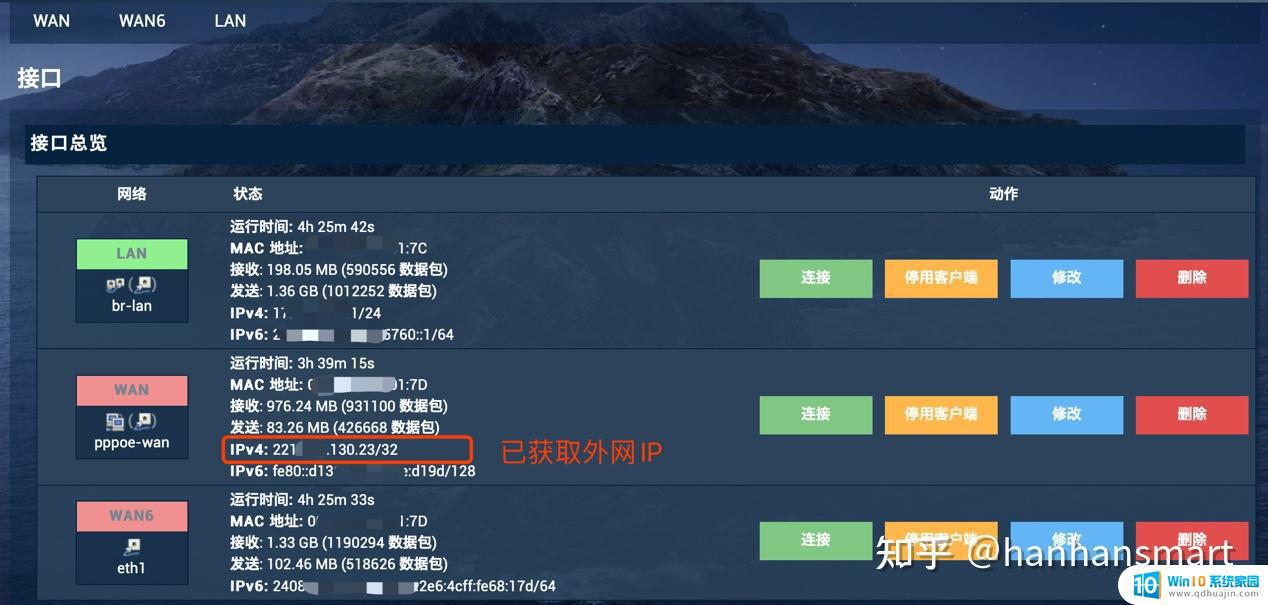
4、系统默认网口1为lan口,网口2为wan口
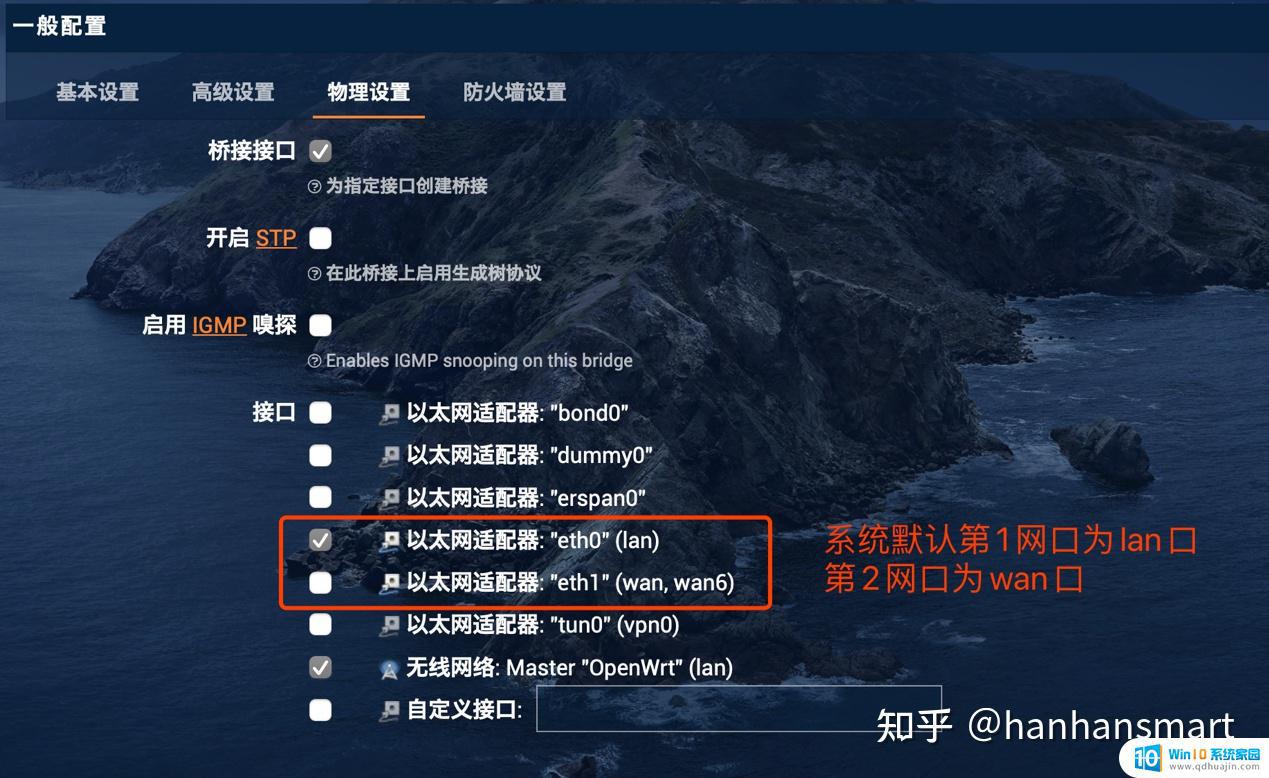
5、在lan选项卡中,确认DHCP服务已开启。
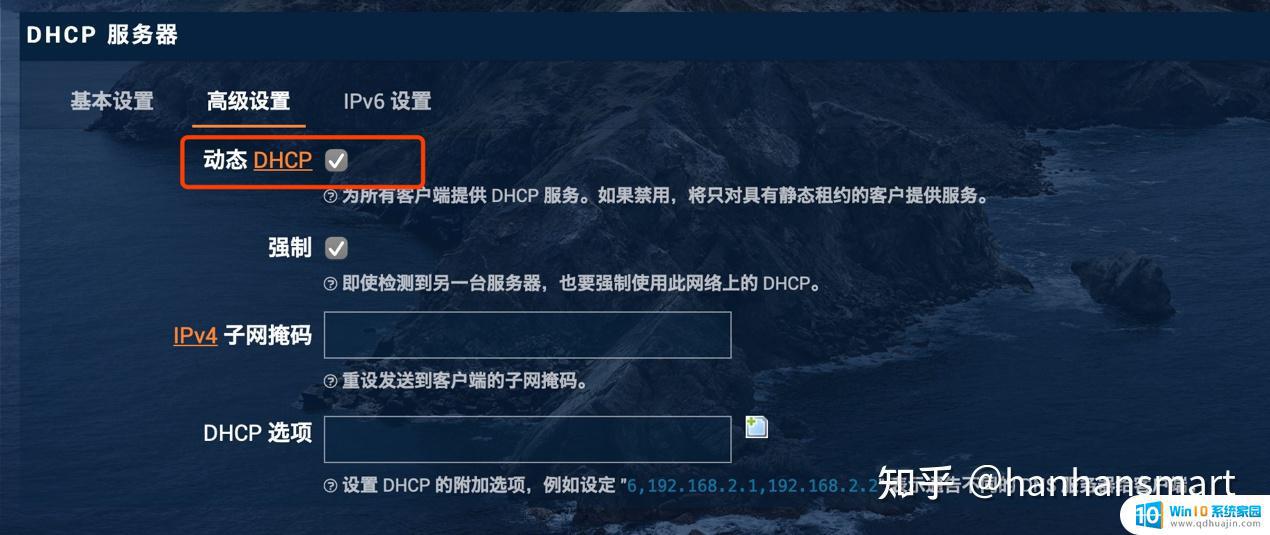
6、此时 ,路由器基本的上网功能已设置完成。所有有线连接设备都已可正常上网(记得把本地电脑IP地址由手动改至自动获取)
Br-lan口的检测小技巧:
如果软路由有多个网卡,系统会默认第一个网口为br-lan,可以理解为通过这个口来管控路由器,一般默认是第一个网口,但实际情况中网卡在系统中的编号顺序可能和实际的网卡顺序不同,可以用下面方法确认br-lan口。
把电脑的IP手工指定成路由默认网段,比如192.168.5.123,然后打开命令窗口,开始ping软路由IP(命令行格式:ping 192.168.5.1 -t注:mac系统不用加t),然后网线挨个软路由的网口试,直到ping值有返回值为止,那这个网口就是默认的br-lan口。
如何把原无线路由设置成AP热点1、用网线连接电脑和无线路由器的lan口,登录设置界面(地址和账号见路由器背面)

2、将无线路由器的DHCP功能关闭,工作模式设置为AP模式
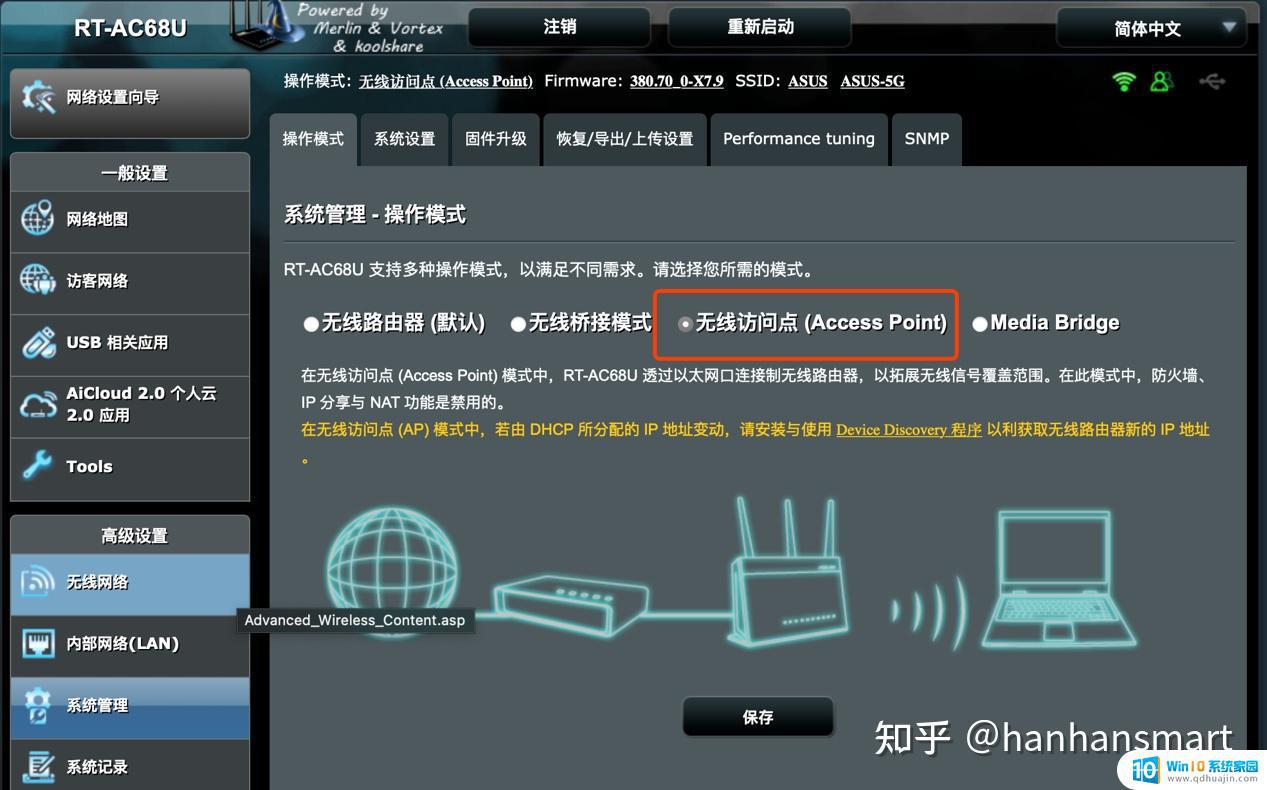
3、设定wifi访问的密码
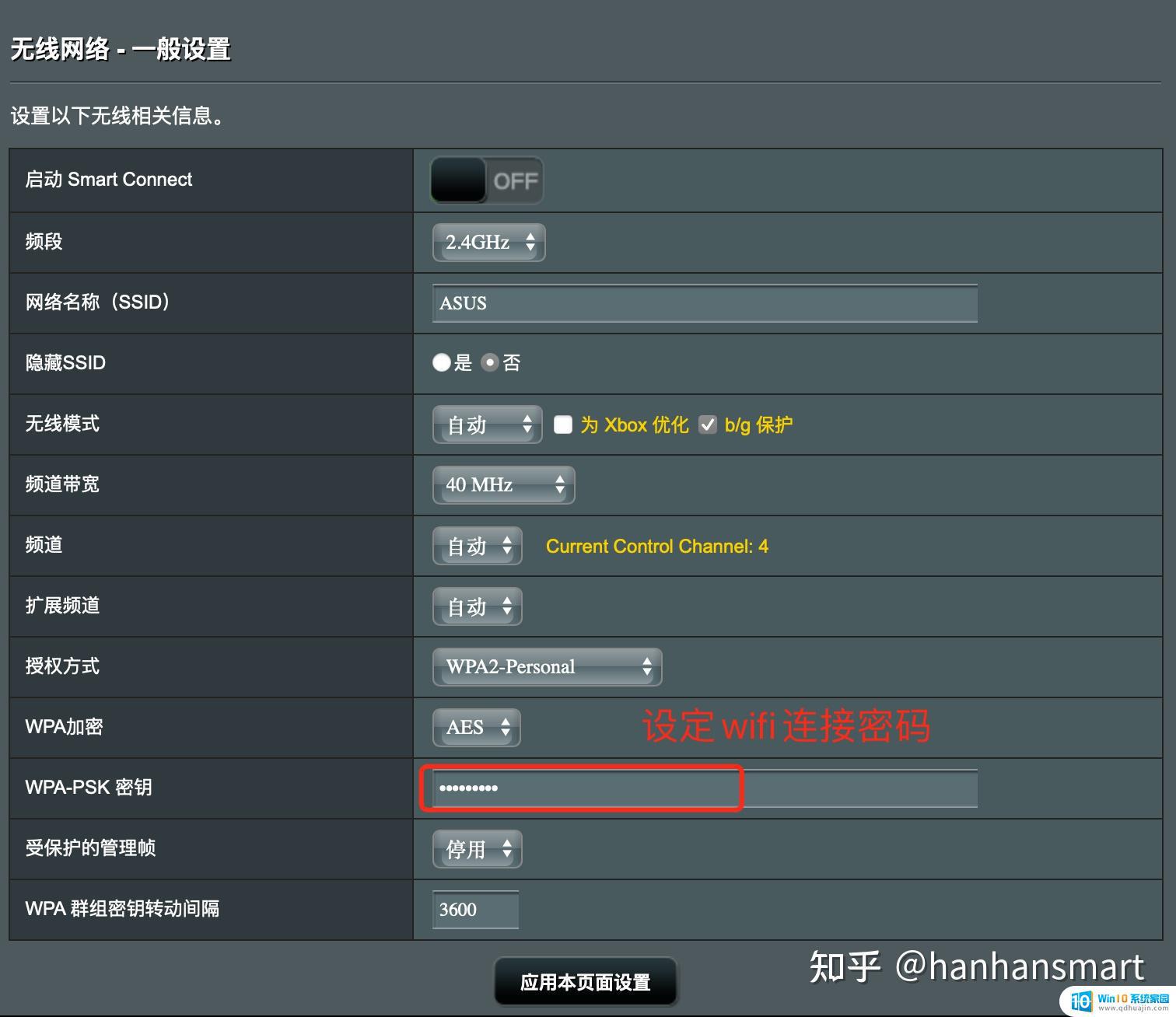
4、至此,所有的无线终端都可以通过wifi联网了。
写在最后
这个教程看起来很麻烦,其实实际操作起来很快,就是用U盘启动刷ROM、进路由配置上网账号和wifi,几分钟就可以搞定。至于其他的功能,留着有时间自己慢慢研究吧。
声明:
软路由的使用可以极大地提升家庭或者小型企业的网络使用体验和网络安全性,如何选择适合自己的软路由需根据自己的网络需求、技术实力和预算等多方面考虑。同时,电脑是可以连接软路由上网的,只需要正确设置即可。
电脑能连接软路由上网吗 如何选择适合自己的软路由相关教程
热门推荐
电脑教程推荐
win10系统推荐
- 1 萝卜家园ghost win10 64位家庭版镜像下载v2023.04
- 2 技术员联盟ghost win10 32位旗舰安装版下载v2023.04
- 3 深度技术ghost win10 64位官方免激活版下载v2023.04
- 4 番茄花园ghost win10 32位稳定安全版本下载v2023.04
- 5 戴尔笔记本ghost win10 64位原版精简版下载v2023.04
- 6 深度极速ghost win10 64位永久激活正式版下载v2023.04
- 7 惠普笔记本ghost win10 64位稳定家庭版下载v2023.04
- 8 电脑公司ghost win10 32位稳定原版下载v2023.04
- 9 番茄花园ghost win10 64位官方正式版下载v2023.04
- 10 风林火山ghost win10 64位免费专业版下载v2023.04